Kuinka poistaa Instagram-tilisi

Kun päätät, että olet valmis Instagram-tilisi kanssa ja haluat päästä eroon siitä. Tässä on opas, joka auttaa sinua poistamaan Instagram-tilisi väliaikaisesti tai pysyvästi.
Sosiaalisen median alustat ovat paras tapa pitää yhteyttä läheisiisi ja läheisiisi. Nykyään ihmiset pitävät useita Instagram- tilejä henkilökohtaiseen ja ammattikäyttöön. Useiden tilien välillä jongleeraaminen ei kuitenkaan ole niin helppoa. Jos et käytä Instagram-tiliäsi niin usein ja aiot saada mielenrauhaa, voit tilapäisesti poistaa tilisi käytöstä tai poistaa sen tarpeidesi mukaan. Joten tässä on opas Instagram-tilin poistamiseen muutamassa vaiheessa.
Kuinka poistaa Instagram-tilisi väliaikaisesti käytöstä?
Jos et ole kiinnostunut poistamaan Instagram-tiliäsi pysyvästi, tilin tilapäinen poistaminen käytöstä on sinulle paras vaihtoehto. Se on sopiva tapa päästä eroon Instagram-tilistäsi hetkeksi, mutta ei ikuisesti. Seuraa alla olevia ohjeita poistaaksesi Instagram-tilisi väliaikaisesti käytöstä:
Vaihe 1: Koska et voi poistaa Instagram-tiliä tilapäisesti käytöstä sovelluksesta, sinun on käytettävä Instagram.com-sivustoa selaimesta.
Vaihe 2: Kirjaudu nyt tilille.
Vaihe 3: Napsauta "Profiili" -kuvaketta, jonka löydät näytön oikeasta yläkulmasta.
Vaihe 4: Napsauta "Muokkaa profiilia", joka on käytettävissä profiilikuvasi vieressä.
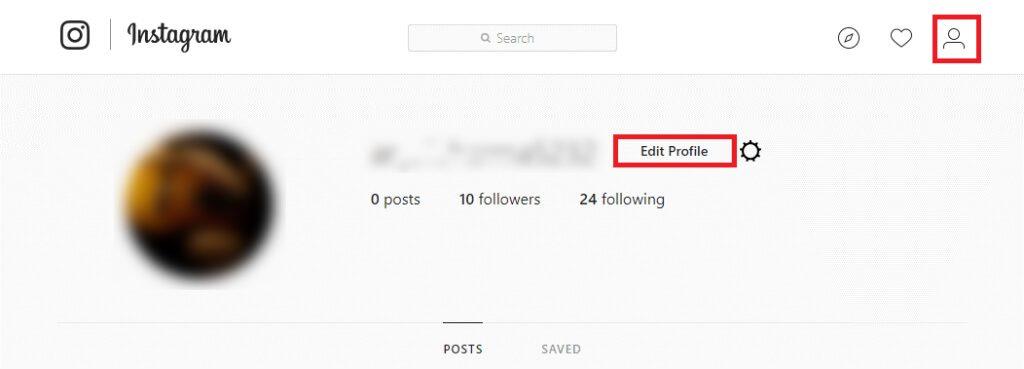
Vaihe 5: Vieritä nyt alaspäin, kunnes näet "Poista tili väliaikaisesti käytöstä" -linkin ja napsauta sitä. Löydät paikan näytön oikeasta alakulmasta.
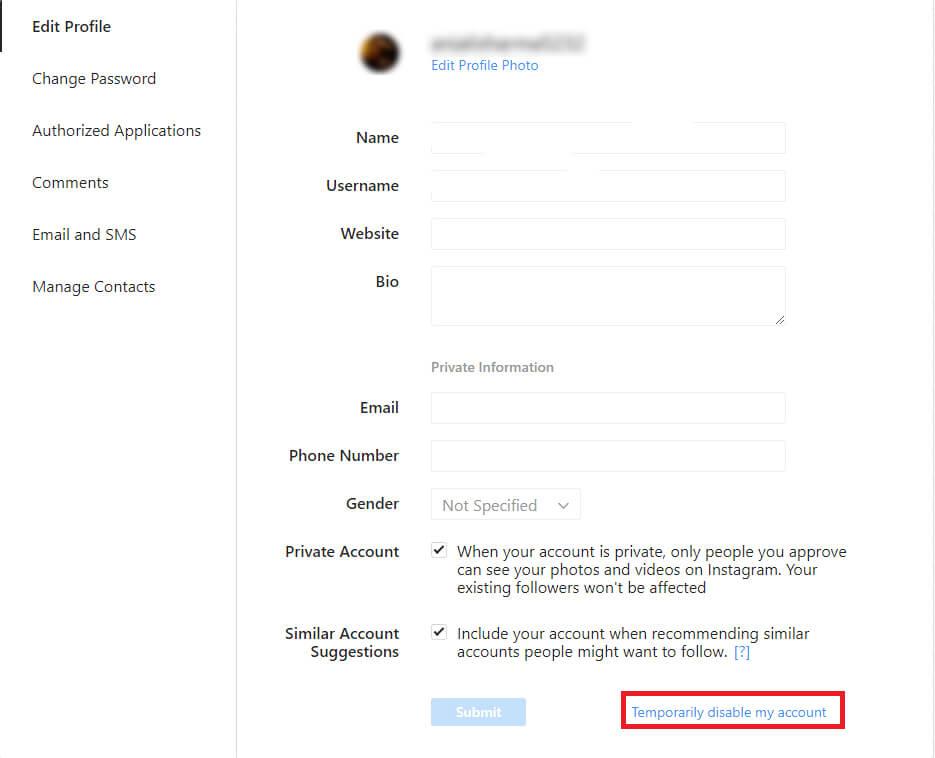
Vaihe 6: Ennen kuin poistat Instagram-tilisi käytöstä, sinun on valittava syy tehdä samoin.

Vaihe 7: Saat kehotteen syöttää salasanasi jatkaaksesi prosessia.
Vaihe 8: Napsauta "Poista tili väliaikaisesti käytöstä". Siinä olet valmis.
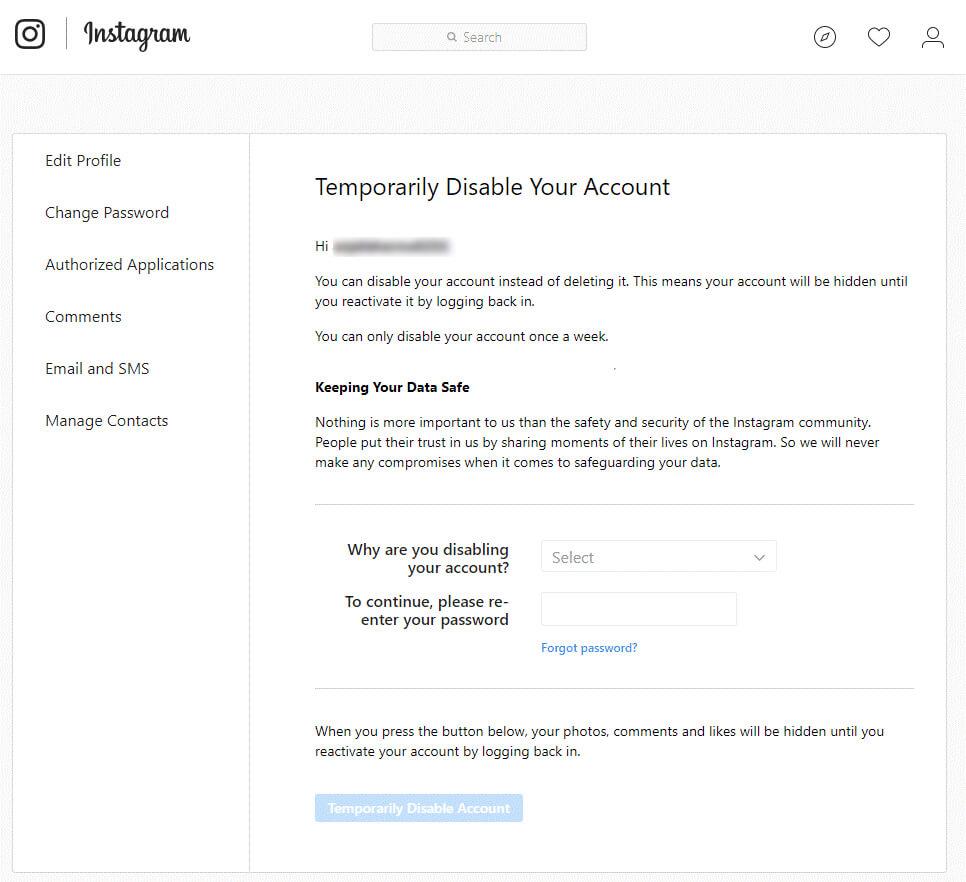
Huomautus: Aktivoi tilisi uudelleen noudattamalla samaa prosessia.
Kuinka poistaa Instagram-tilisi pysyvästi?
Jos poistat tilisi pysyvästi, et voi palauttaa tiliäsi uudelleen. Lisäksi se myös poistaa pysyvästi kaikki valokuvasi ja videosi, mikä tarkoittaa, että kun tilisi on poistettu, se on poissa ikuisesti, mukaan lukien tietosi.
Vaihe 1: Ensin sinun on avattava Instagram-sivu, jotta voit poistaa tilisi selaimen kautta.
Vaihe 2: Kirjaudu sisään Instagram-tilillesi.
Vaihe 3: Valitse nyt tilisi poistamisen syy.

Vaihe 4: Anna salasanasi vahvistaaksesi prosessi.
Vaihe 5: Napsauta nyt "Poista tilini pysyvästi", joka on korostettu punaisella.
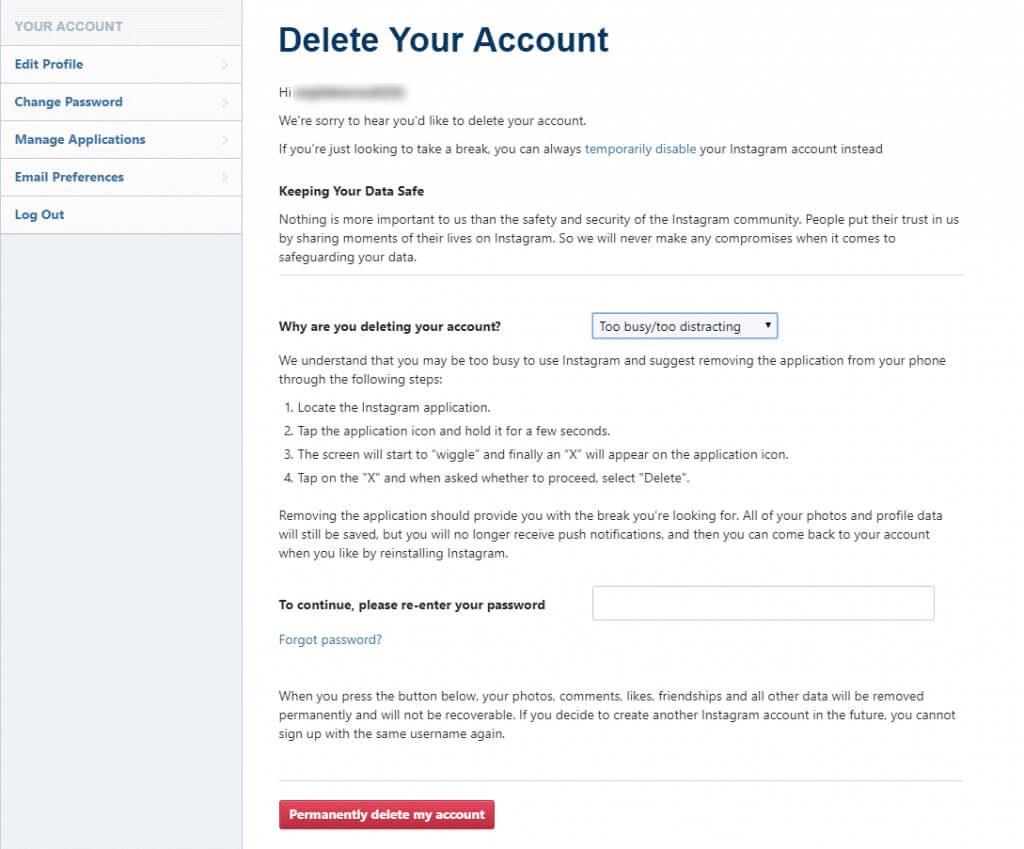
Siinä se, ihmiset! Nyt voit päästä eroon Instagram-tilistäsi muutamassa sekunnissa. Houkuttelevat valokuvat ystävistäsi ja/ihailijoistasi eivät voi häiritä huomiota, kun koeajat ovat lähellä.
Jos kohtaat ongelmia tehdessäsi sitä, jätä meille viesti alla oleviin kommentteihin. Autamme sinua mielellämme!
Näetkö usein virheen "Anteeksi, emme voineet yhdistää sinua" MS Teamsissa? Kokeile näitä vianetsintävinkkejä päästäksesi eroon tästä ongelmasta heti!
Tarvitsetko toistuvien kokousten aikataulutusta MS Teamsissa samoille tiimin jäsenille? Opi, kuinka perustaa toistuva kokous Teamsissa.
Onko sinulla RAR-tiedostoja, jotka haluat muuntaa ZIP-tiedostoiksi? Opi, kuinka RAR-tiedosto muutetaan ZIP-muotoon.
Opi, kuinka korjata OneDrive-virhekoodi 0x8004de88, jotta pilvitallennuksesi toimisi jälleen.
Microsoft Teams ei tällä hetkellä tue kokousten ja puheluiden lähettämistä televisioon suoraan. Mutta voit käyttää näyttöpeilausohjelmaa.
Spotify voi olla ärsyttävä, jos se avautuu automaattisesti aina, kun käynnistät tietokoneesi. Poista automaattinen käynnistys seuraamalla näitä ohjeita.
Mietitkö, miten ChatGPT voidaan integroida Microsoft Wordiin? Tämä opas näyttää sinulle tarkalleen, miten se tehdään ChatGPT for Word -lisäosan avulla kolmessa helpossa vaiheessa.
Tällä hetkellä Microsoft Teams Live Events -tilanteissa anonyymiä kysymistä ei voi poistaa käytöstä. Rekisteröityneet käyttäjät voivat jopa lähettää anonyymejä kysymyksiä.
Tässä oppaassa näytämme, kuinka voit vaihtaa oletusarvoisen zoom-asetuksen Adobe Readerissa.
Ristik viittaukset voivat tehdä asiakirjastasi paljon käyttäjäystävällisemmän, järjestelmällisemmän ja saavutettavamman. Tämä opas opettaa sinulle, kuinka luoda ristik viittauksia Wordissä.








